Jak naprawić błąd programu Outlook 0x800CCC69 w systemie Windows
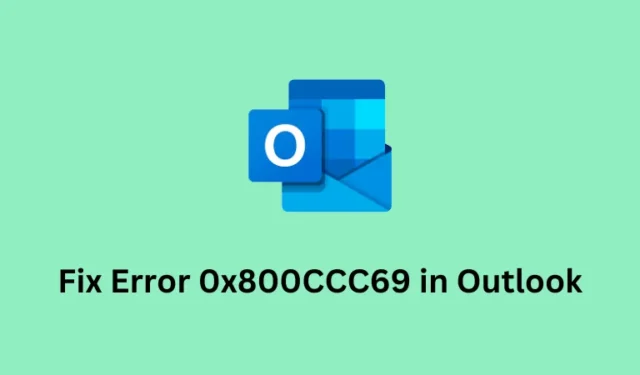
Firma Microsoft znacznie ulepszyła program Outlook i ostatnio powiązała go z domyślną aplikacją Poczta w systemie Windows 11. Jeśli używasz tego nowego programu Outlook, błąd 0x800CCC69 może uniemożliwić odbieranie lub wysyłanie wiadomości e-mail za jego pośrednictwem. Jeśli zmagasz się z tym kodem błędu, omówimy tutaj, jak rozwiązać ten problem na komputerze z systemem Windows.
Ten błąd nie jest nowy, ponieważ pojawiał się również w starszych wystąpieniach programu Outlook. Jeśli ten błąd występuje w pakiecie Microsoft Office 10, 13 lub 16, przejdź do tej sekcji i zastosuj omówione tam rozwiązanie.
Jak wyłączyć Outlooka w systemie Windows 11/10
Co to jest błąd 0x800CCC69 w programie Outlook?
- Problem z połączeniem internetowym : Jeśli korzystasz z wolnej sieci, zmień usługodawcę internetowego lub połącz się z lepszą siecią.
- Uszkodzone pliki danych programu Outlook : Naprawa lub zresetowanie plików programu Outlook może rozwiązać ten problem.
- Nieprawidłowe ustawienia poczty e-mail lub problem z serwerem poczty e-mail : Dzieje się tak głównie wtedy, gdy używasz starszej wersji Microsoft Store. Możesz dokonać bezpłatnej aktualizacji do Microsoft 365 (biuro) lub po prostu naprawić pliki SMTP.
Sprawdzone sposoby naprawy błędu programu Outlook 0x800ccc69
Ponieważ dla użytkowników dostępne są różne wersje programu Outlook, rozwiązanie w każdym przypadku jest inne. Zawarliśmy trzy różne sposoby rozwiązania tego kodu błędu. Pamiętaj, aby zweryfikować swój adres e-mail, dane logowania i parametry serwera przed podjęciem jakichkolwiek działań.
1. Napraw i zresetuj program Outlook
Outlook to samodzielna aplikacja w systemie Windows, dlatego możesz zacząć od naprawy lub zresetowania samej aplikacji. Jeśli zarówno zadania naprawy, jak i resetowania nie rozwiążą problemu z kodem błędu 0x800ccc69, lepiej ponownie zainstaluj program Outlook. Oto jak –
- Naciśnij Windows + X i wybierz Zainstalowane aplikacje .
- System przekieruje Cię do Ustawienia > Aplikacje > Zainstalowane aplikacje.
- Przewiń w dół i znajdź program Outlook stąd.
- Po znalezieniu kliknij trzy dostępne obok niego kropki i wybierz Opcje zaawansowane.
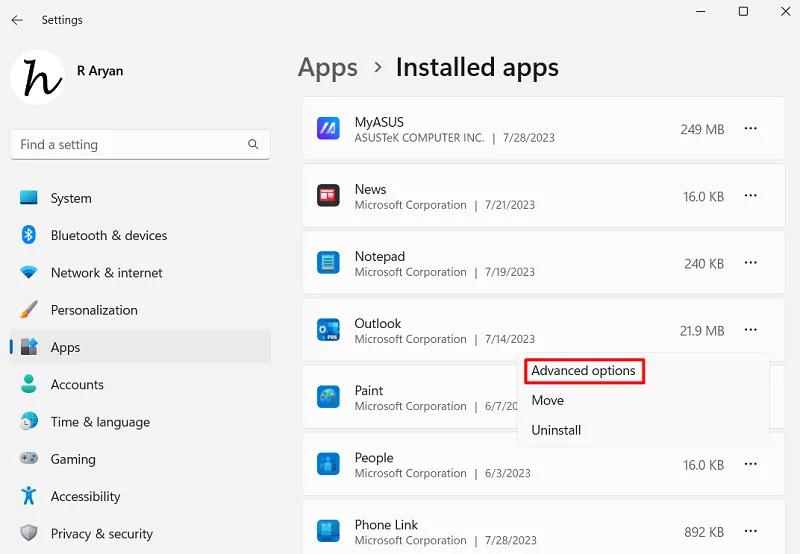
- Na następnym ekranie przewiń w dół do sekcji Resetuj i kliknij Napraw .
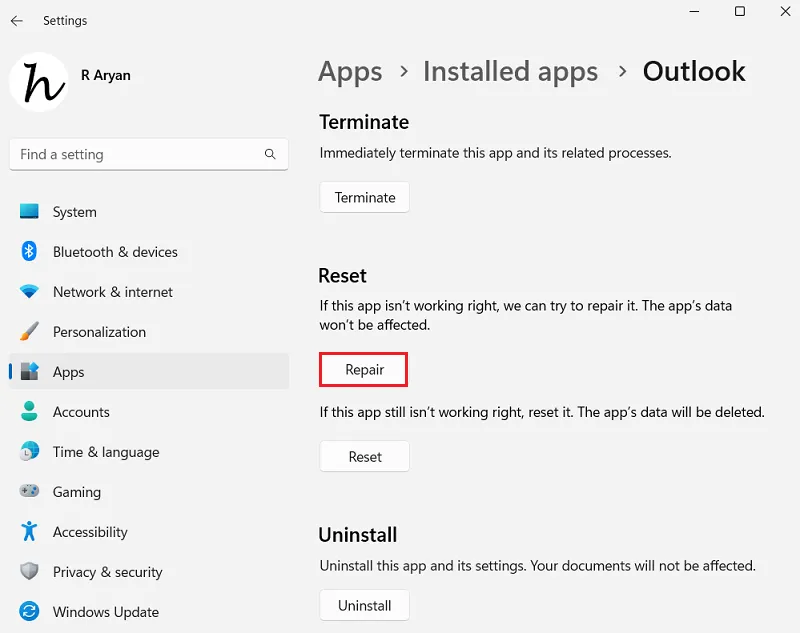
- Poczekaj kilka sekund, aż system naprawi program Outlook.
- Po zakończeniu uruchom ponownie komputer i sprawdź, czy możesz otworzyć program Outlook bez żadnych problemów.
Jeśli problem nie ustąpi nawet po tym, możesz ponownie odwiedzić Ustawienia > Aplikacje > Zainstalowane aplikacje > Outlook i tym razem zresetować Outlooka .
2. Napraw i zresetuj Microsoft 365
Jeśli masz zainstalowany pakiet Microsoft Office 365 na swoim komputerze, powinieneś także spróbować naprawić i zresetować tę aplikację. Kroki pozostają identyczne z tymi, o których wspomnieliśmy w powyższej sekcji. Oto jak –
- Naciśnij Windows + I, aby uruchomić Ustawienia .
- Przejdź do pozycji Aplikacje > Zainstalowane aplikacje i przewiń w dół do Microsoft 365 (Office).
- Kliknij trzy kropki dostępne na jego prawym końcu i wybierz Opcje zaawansowane .
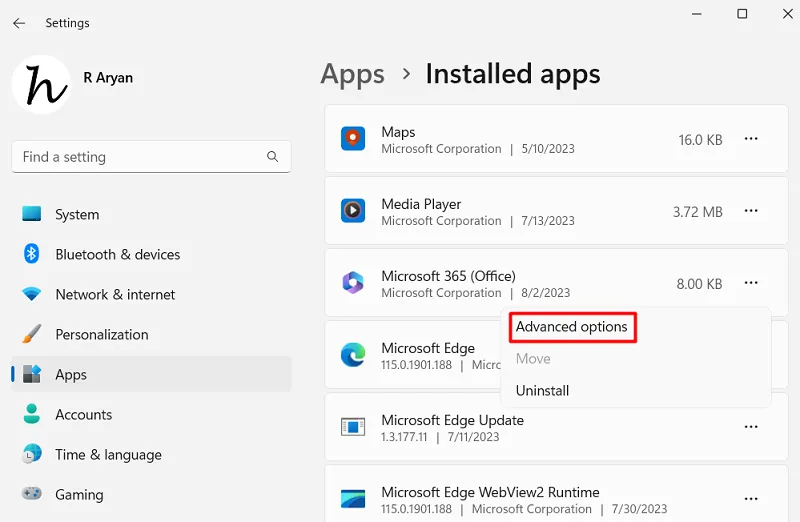
- Na następnym ekranie rozpocznij od zamknięcia aplikacji, następnie Napraw , a następnie opcję Resetuj . Uruchom ponownie komputer po wykonaniu każdego zadania naprawy.
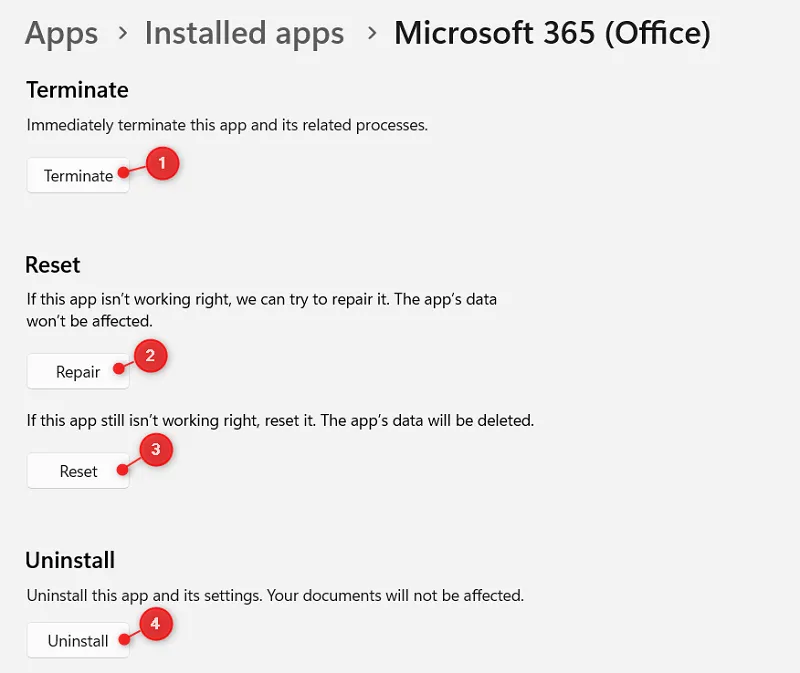
- Jeśli kod błędu 0x800ccc69 będzie się powtarzał nawet po tym, możesz odinstalować Microsoft 365 ze swojego komputera.
Uruchom ponownie komputer, a po ponownym uruchomieniu zainstaluj ponownie usługę Microsoft 365 ze sklepu Microsoft Store.
3. Skonfiguruj ustawienia SMTP w Outlooku
Jeśli podczas otwierania programu Outlook z pakietu Microsoft Office 10, 13 lub 16 pojawia się kod błędu 0x800CCC69, należy sprawdzić i zmodyfikować ustawienia SMTP. Oto jak wykonać to zadanie —
- Przede wszystkim otwórz program Microsoft Outlook (wersja 10, 13 lub 16), niezależnie od tego, który jest zainstalowany na komputerze.
- Przejdź do Plik > Ustawienia konta i wybierz swoje konto.
- Po uruchomieniu okna Zmień konto sprawdź, czy ustawienia serwera poczty przychodzącej i serwera poczty wychodzącej (SPTP) są zgodne z ustawieniami dostawcy poczty e-mail.
- Jeśli to samo się różni, musisz zaktualizować za pomocą odpowiednich ustawień.
- Gdy otworzy się strona logowania Microsoft Office, spróbuj zalogować się na swoje konto przy użyciu poprawnych danych uwierzytelniających.
Mam nadzieję, że postępując zgodnie z powyższym zestawem trzech rozwiązań, możesz teraz rozwiązać kod błędu 0x800CCC69 w swoim profilu programu Outlook.



Dodaj komentarz